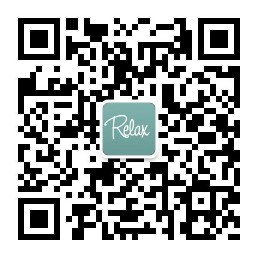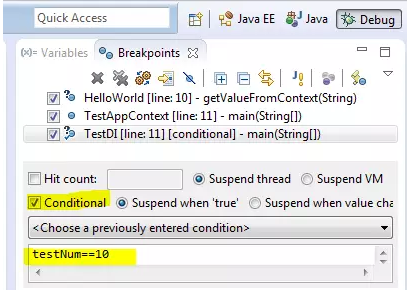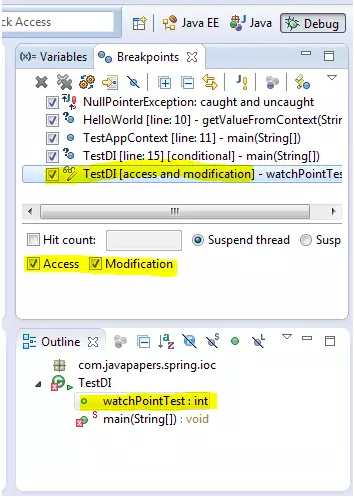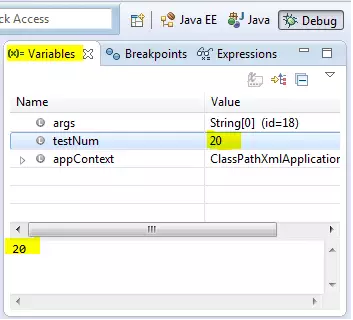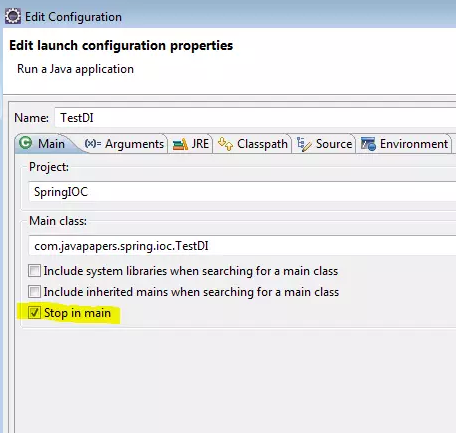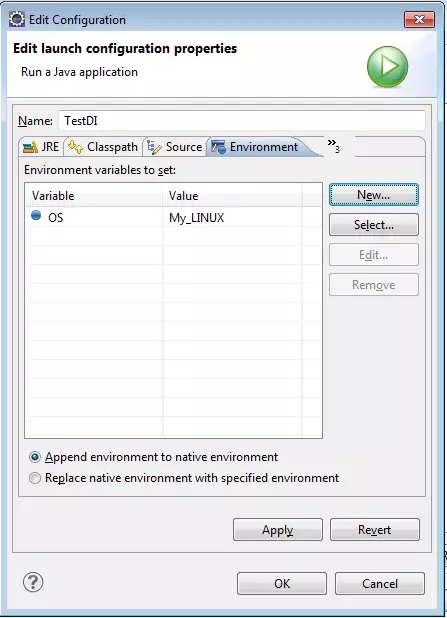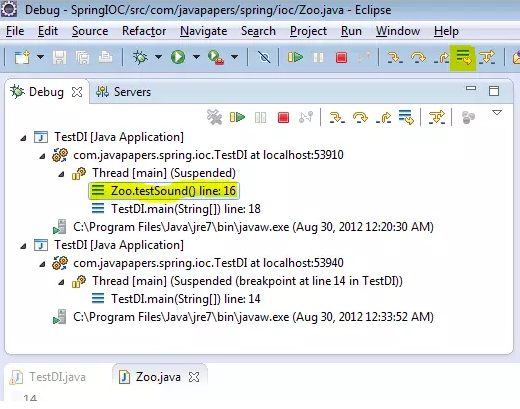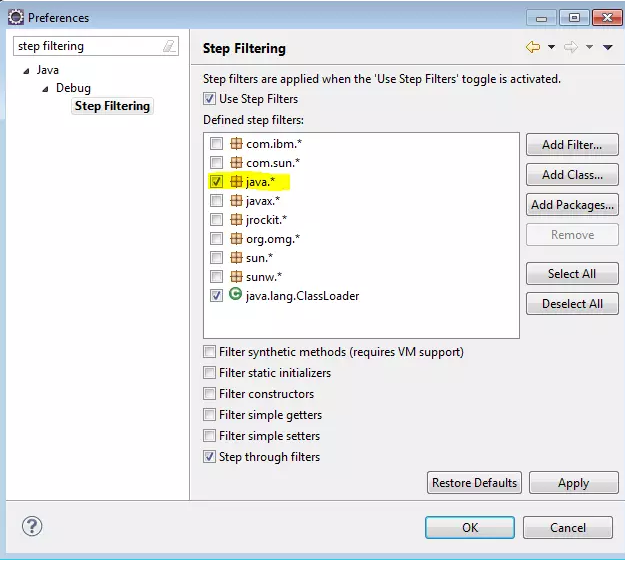Java程式設計師必須知道的10個除錯技巧
除錯可以幫助識別和解決應用程式缺陷,在本文中,將使用大家常用的的開發工具Eclipse來除錯Java應用程式。
但這裡介紹的除錯方法基本都是通用的,也適用於NetBeans IDE,我們會把重點放在執行時上面。
在本文中使用的是Eclipse Juno版(Eclipse 4.2),在開始前給大家提3點建議:
1.不要使用System.out.println作為除錯工具。
2.把所有涉及到的元件日誌級別啟用並使用。
3.使用日誌分析器來讀取日誌。
一、條件斷點
如果你不知道如何新增斷點,只需點選左邊面板(行號前面)斷點即被建立。
在除錯介面中,“斷點”檢視會把所有被建立的斷點列出來。
我們可以給它加一個布林條件,也就是說,該斷點會被啟用並且如果布林條件為真,就會執行該斷點,否則將會跳過往下執行。
二、異常斷點
在斷點檢視中,有一個J!標記按鈕!我們可以使用該按鈕來新增一個Java異常斷點。
例如,我們想讓程式在遇到空指標異常(NullPointerException)時,仍然能繼續除錯,那麼我們可以使用該按鈕來新增一個異常斷點!
三、監視點
這是一個非常好的功能,當選定的屬性訪問或修改程式時,程式會停止執行並允許進行除錯。
在Outline檢視中選擇一個類變數並從上下文選單中選擇切換監視點,屬性監視點將會被建立,在斷點(Breakpoints)檢視中會把所有監視點用列表的形式顯示出來。
四、評估/檢查
按Ctrl+Shift+D或者Ctrl+Shift+I來顯示選定變數或者表示式的值。
我們也可以給一個變數或表示式新增永久觀察點,當程式在除錯時,這些觀察點就會在表示式檢視(Expression view)中顯示出來。
五、修改變數值
在除錯過程中,我們可以修改變數值。
先選好一個變數然後進入變數檢視(Variables view),根據變數型別在其對應的Value列裡輸入值即可。
六、在Main函式裡面停止執行
在執行/除錯設定中,編輯配置對話方塊中有“Main”這個選項卡,我們可以勾選“Stop in main”這個複選框。
如果選中,那麼在除錯一個基於main方法的Java程式時,程式會在main方法第一行位置便停止執行。
七、環境變數
並不是在系統屬性中新增環境變數,我們可以在編輯配置對話方塊中很方便地進行新增。
八、Drop to Frame
這也是我最喜歡的一個功能。
除錯期間,可以重新跳到呼叫堆疊框架的開始處執行,並且變數值也會回到最初。
根據回檔調整堆疊的深度,這個功能的主要用途是所有變數狀態可以快速回到方法開始執行時候的樣子,
然後你可以重新進行一遍一遍執行,這樣就可以在你關注的地方進行多次除錯,
但是在執行過程中也會產生一些副作用,比如插入到資料庫裡面的資料是無法刪除的!
九、分佈過濾
當我們進入(F5)方法的時候,我們還可以訪問其外部庫(比如java.*),我們可能不需要這個庫,就可以在Perference選項卡頁面新增一個過濾器來排除這個包。
十、進入、跳出和返回
我把這個放在最後一點,在除錯過程中,這些是必須要了解(最好掌握)的東西:
F5——進入:移動到下一個步驟,如果當前行有一個方法呼叫,該控制元件將會跳轉到被呼叫方法的第一行執行。
F6——跳出:移動到下一行。如果在當前行有方法呼叫,那麼會直接移動到下一行執行。不會進入被呼叫方法體裡面。
F7——返回:從當前方法中跳出,繼續往下執行。
F8——移動到下一個斷點處執行。
歡迎關注技術公眾號:架構師成長營